0*c0000001 시스템을 시작할 수 없는 경우 수행할 작업
- 小老鼠원래의
- 2023-04-18 14:18:4124634검색
0*c0000001 시스템을 시작할 수 없다는 것은 부팅 장치에 문제가 있거나 일부 부팅 파일이 손상되었음을 의미합니다. 해결 방법: 1. 복구를 위해 Windows 10 설치 디스크를 만듭니다. 2. 전원 버튼을 사용하여 강제로 전원을 켭니다. 세 번 껐다가 다시 시작할 때 "고급 옵션"을 클릭하여 들어갑니다. 3. "문제 해결"을 클릭하여 "시작 설정"으로 들어간 다음 "다시 시작"을 클릭하고 실제 상황에 따라 들어갈 안전 모드를 선택합니다. 최근 또는 현재 설치된 소프트웨어를 모두 제거하려면 "시작 메뉴"를 클릭하고 "설정"을 선택하십시오. 5. 안전 모드를 종료하고 시스템을 다시 시작하십시오.

이 튜토리얼의 운영 체제: Windows 10 시스템, Dell G3 컴퓨터.
오류 코드: 0xc0000001은 부팅 장치에 문제가 있거나 일부 부팅 파일이 손상되었음을 의미합니다. 컴퓨터의 부트 섹터에 문제가 있는 경우에도 이런 일이 발생할 수 있습니다. 손상된 시스템 파일이나 손상된 메모리는 최근의 하드웨어 및 소프트웨어 변경과 마찬가지로 일반적인 원인입니다.
시스템에 들어갈 수 없는 0xc0000001에 대한 해결 방법
먼저 Windows 10 설치 디스크를 만드세요. Windows 10 설치 인터페이스에 들어간 후 왼쪽 하단에서 컴퓨터 복구를 선택하세요.
방법/단계:
비호환성 문제를 해결하려면 최근 설치한 소프트웨어 또는 드라이버를 제거하세요.
1. 먼저 전원 버튼을 사용하여 win10 시스템을 강제로 켜고 끄세요. 다시 시작할 때 진단이 표시됩니다. 컴퓨터에서 자동 복구 인터페이스가 나타날 때까지 기다린 후 "고급 옵션"을 클릭하여 들어갑니다.
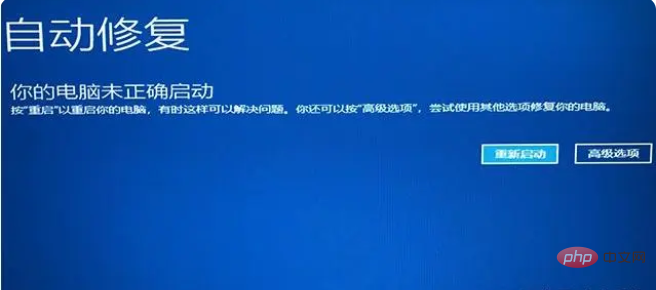
2. "문제 해결"을 클릭하여 들어갑니다.
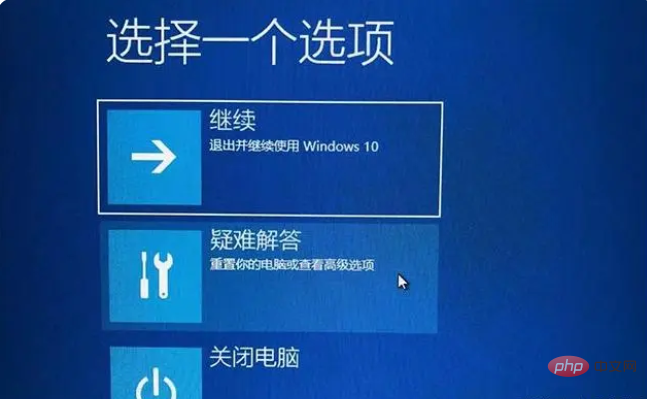
3. "고급 옵션" - "시작 설정"을 클릭하여 들어갑니다.
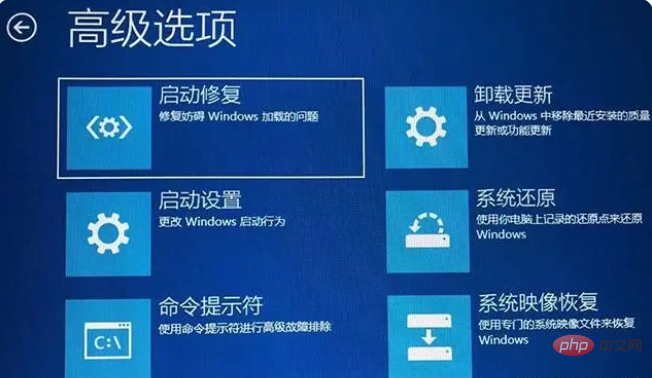
4. "다시 시작"을 선택하고 클릭하세요.
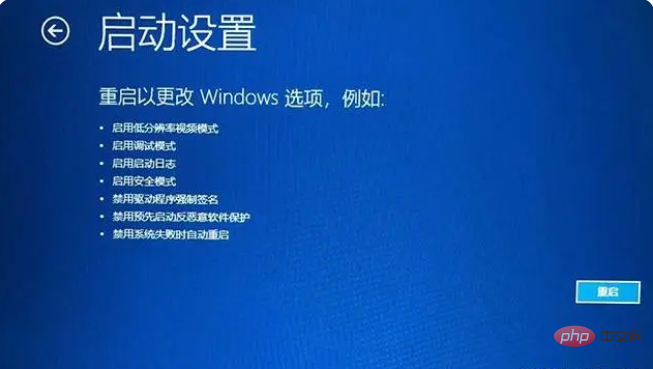
5번과 일련번호 4~6번은 모두 실제 상황에 맞게 안전모드를 선택하여 진입하세요.
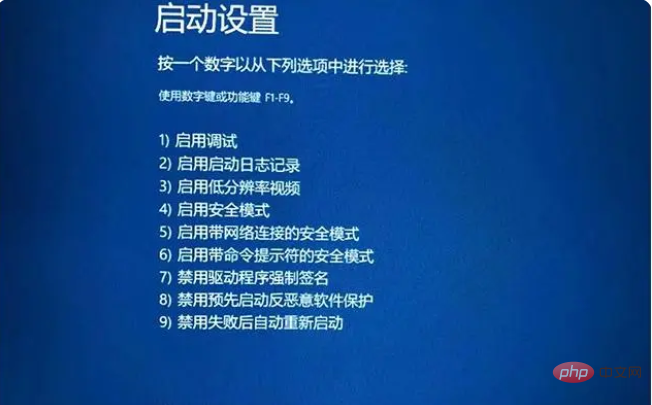
6. 설치 모드로 진입한 후 최근에 설치한 소프트웨어나 시스템 업데이트 패키지와 업데이트된 드라이버(예: 그래픽 카드 드라이버)를 제거하고 부팅이 가능한지 다시 확인해 보세요. 먼저 "시작 메뉴"를 클릭하고 "설정"을 선택하여 연 다음 애플리케이션을 클릭하여 들어갑니다.
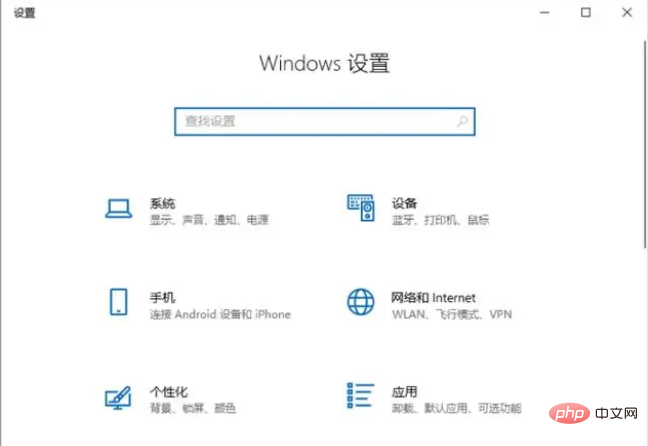
7. 최근 또는 당일에 설치한 모든 소프트웨어를 찾아 제거한 다음 안전 모드를 종료하고 다시 시작하여 win10 시스템에 정상적으로 들어갈 수 있는지 확인합니다.
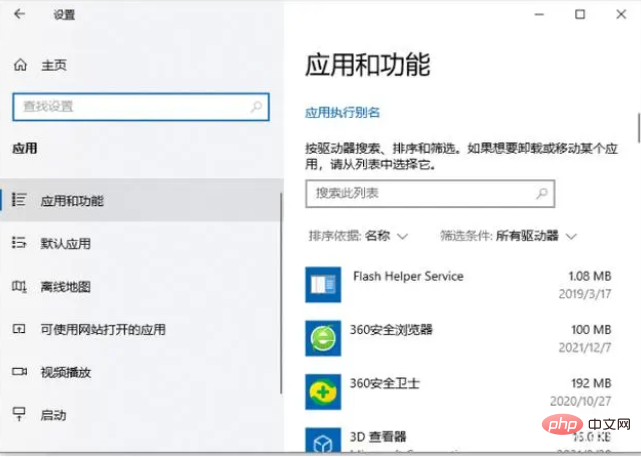
8. 드라이버인 경우 안전 모드에서 장치 관리자에 들어가 그래픽 카드 드라이버를 제거합니다. "이 PC"를 마우스 오른쪽 버튼으로 클릭하고 "관리"를 선택하여 들어갑니다.
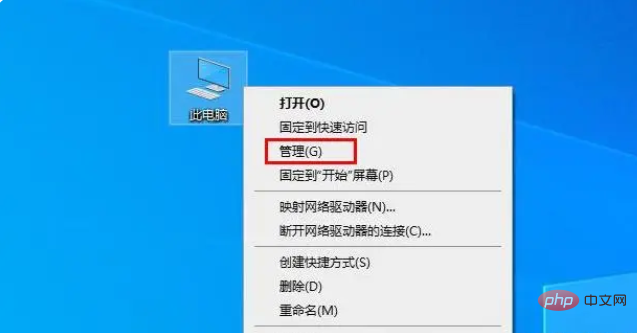
9. 여기서는 그래픽 카드 드라이버를 예로 들어 디스플레이 어댑터를 찾아 확장한 후 마우스 오른쪽 버튼을 클릭하고 장치 제거를 선택합니다. 제거하라는 메시지가 표시됩니다.

위 내용은 0*c0000001 시스템을 시작할 수 없는 경우 수행할 작업의 상세 내용입니다. 자세한 내용은 PHP 중국어 웹사이트의 기타 관련 기사를 참조하세요!

